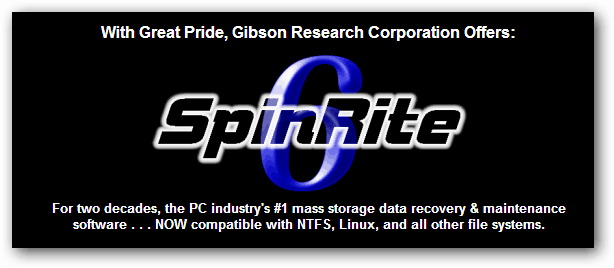Hur man kontrollerar om din dators hårddisk är dålig
Katastrofåterställning Hårdvara Fönster / / March 16, 2020
Senast uppdaterad den

En trasig eller förfalla hårddisk kan få din dator till ett skrikande stopp. Om datorn presterar dåligt är detta en av de första komponenterna som kontrolleras.
Kör din dator verkligen långsam, kraschar, saknas data eller gör konstiga ljud? Dessa är alla symtom som kan betyda att hårddisken (HDD) håller på att dö. Jag har nyligen fått en hårddisk att gå ut på mig, och efter noggrann testning, visade sig att grundorsaken till det var grymma dåliga sektorer från naturligt slitage över tid. Tack och lov var enheten fortfarande under garanti, och en ersättning för RMA skickas för närvarande ut.
Om du tror att din enhet kan fungera dåligt är att köra en skanning av den ett bra försiktighetssteg för att förhindra dataförlust. Om det visar sig att din enhet är i dålig form kan du kanske rädda alla dina kritiska data innan de blir helt oläsliga och data blir för skadade för att någonsin kunna återhämta sig.
Trots vad de flesta hype-webbplatser och utvecklare där ute kommer att berätta för dig, är det bästa diagnostiska verktyget att använda på din hårddisk en från tillverkaren av enheten. Var och en skapas specifikt för varje enhet. Och de flesta av dem kommer bara att läsa enheten vs. Skrivning till enheten (vilket kan ytterligare skada den). Nedan finns en länk till varje enskild tillverkares diagnostiska programvara och några fler lösningar.
Western digital
Western Digital använder Data Lifeguard Diagnostic för Windows för de flesta av sina HDD-enheter. Du kan ladda ner programvaran på dess supportwebbplats här.
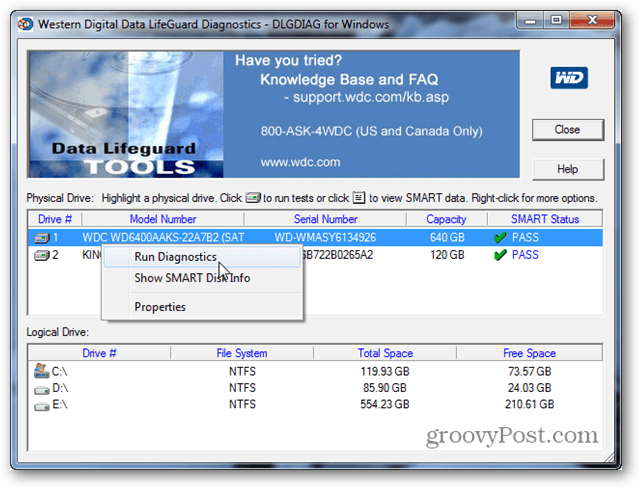
Seagate & Samsung & Maxtor & Quantum
Seagate har ganska mycket övertagen hälften av hårddiskindustrin. Programvaran som används för att diagnostisera alla dessa enheter är SeaTools. Det kan laddas ner från den officiella Seagate supportwebbplatsen här.
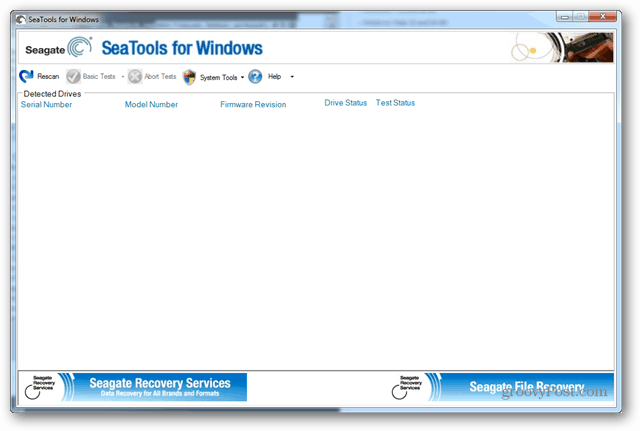
Hitachi & IBM
Om du har en IBM-hårddisk finns det en stor chans att den tillverkades av Hitachi. För Hitachis varumärke HDD använder du det officiella diagnostikverktyget Hitachi, tillgänglig från den officiella webbplatsen.
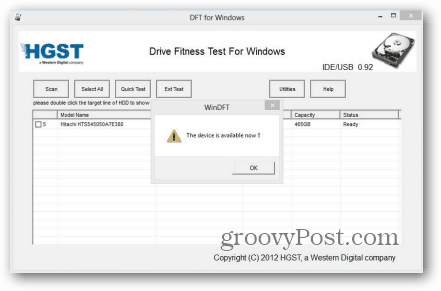
Toshiba & Fujitsu
En annan kombination, Fujitsu överlämnade sin hårddiskutveckling till Toshiba och samma verktyg kan nu användas för båda märken av enheter. Ladda ner den från den officiella supportwebbplatsen här.
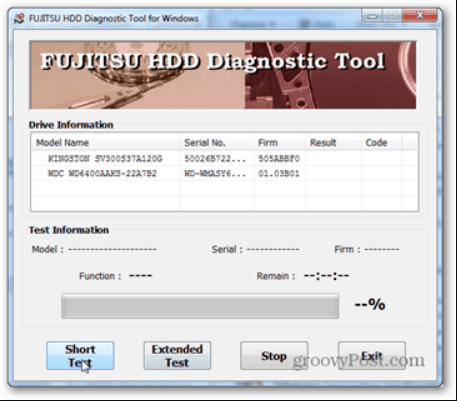
Drive stöds inte av tillverkarens programvara?
Men inte alla hårddiskar har stöd från tillverkaren, och när det misslyckas finns det några andra verktyg som kan användas för att testa enhetens hälsa. HDTune låter dig använda det gratis i 15 dagar och det kan noggrant skanna nästan vilken enhet som helst. Vad som är bättre, testversionen har inte förmågan att skriva till enheten, vilket är bra när man hanterar felaktiga enheter. Jag rekommenderar inte att du köper HDTune, men det är bra för när du är i nypa.
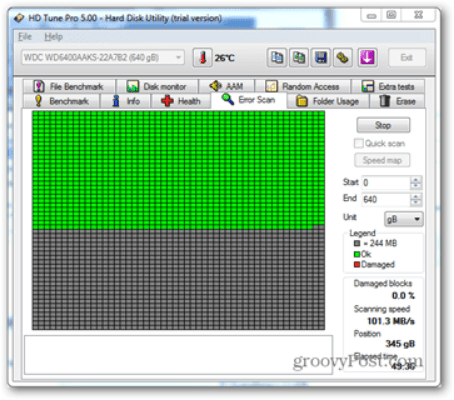
Skanna (och fixa) din enhet gratis med ett inbyggt Windows-verktyg
Ett av de snabbaste sätten att kontrollera din hårddisk är att köra Check Disk (CHKDSK), som är inbyggt direkt i både Windows 7 och Windows 8. Vi har redan en lätt att följa groovy guide för att använda Check Disk i Windows 8, och för dem som inte har uppgraderat är processen exakt densamma i Windows 7. CHKDSK kommer att försöka reparera frekvensomriktaren om problemen orsakas av logiska fel eller defekta digitala sektorer, men "Kontrollera" det.
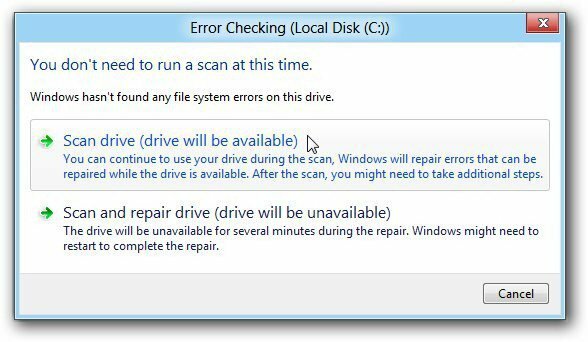
Professionell programvara
När en hårddisk går illa kan du inte göra mycket för att fixa den. Det finns betalad mjukvara som kommer förmodligen föra tillbaka lite liv i enheten om döden inte beror på enorm fysisk skada eller försämring. Av tillgängliga betalda alternativ, SpinRite är en av de bästa, om inte den bästa. Men till 89,00 dollar är det en investering som inte bör tas lätt om du planerar att flytta från en hårddisk och installera en Solid State Drive (SSD).